A „Word hibát észlelt a fájl megnyitásakor” hibaüzenet jelenik meg, miközben megpróbál egy dokumentumot elindítani a Microsoft Word programmal? Valószínűleg egy harmadik féltől származó alkalmazás módosította a fájlt. Mutatunk néhány módszert a probléma megkerülésére és a dokumentum sikeres elindítására.
A fenti probléma további okai közé tartozik a Word védett nézet funkciója, amely blokkolja a dokumentumok elérését, a a fájl sérült, a Word problémái és egyebek.
Feloldja fel a Word-fájl letiltását
Amikor a „Word hibát észlelt a fájl megnyitásakor” hibaüzenet jelenik meg, oldja fel a Word-fájl blokkolását, és a probléma megoldódhat. Ezt megteheti a Windows PC Tulajdonságok ablakában
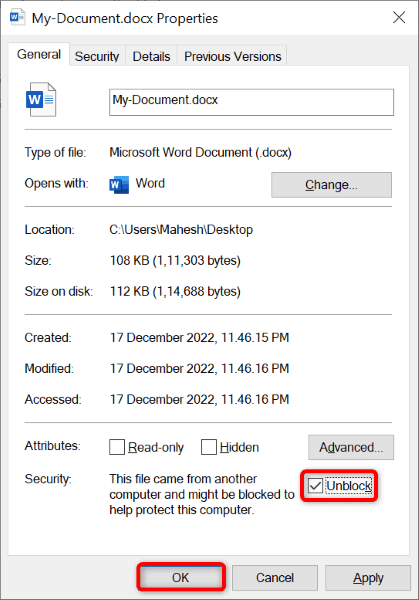
A több Word-dokumentum problémájának megoldása
Ha ugyanazt a hibaüzenetet kapja több Word-dokumentumnál, akkor nem kell minden egyes fájlnál külön-külön megoldania a problémát. Ehelyett hozzáadhatja dokumentummappáját megbízható helyként a Wordben, és ezután probléma nélkül hozzáférhet az összes dokumentumához a Wordben teheti meg.
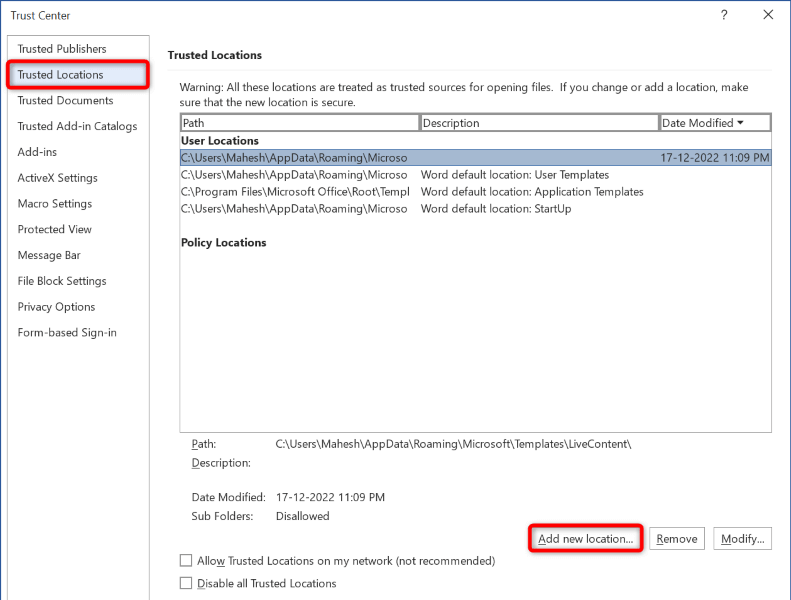
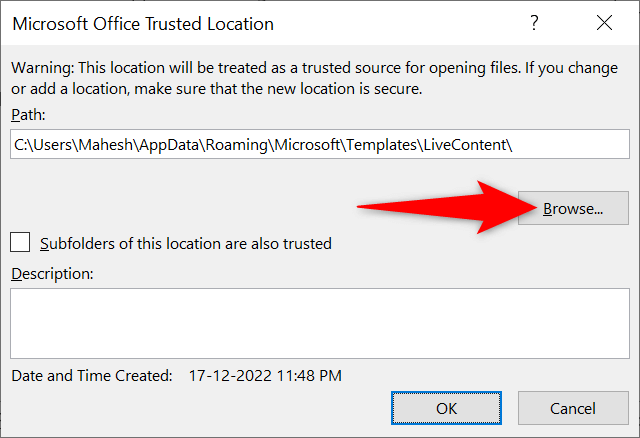
A Word védett nézetének kikapcsolása
Ha továbbra is a fenti hibaüzenet jelenik meg a fájlnál, tiltsa le a Word védett nézet funkcióját, amely korlátozza az alkalmazás bizonyos funkcióit. A problémát ezután meg kell oldani..
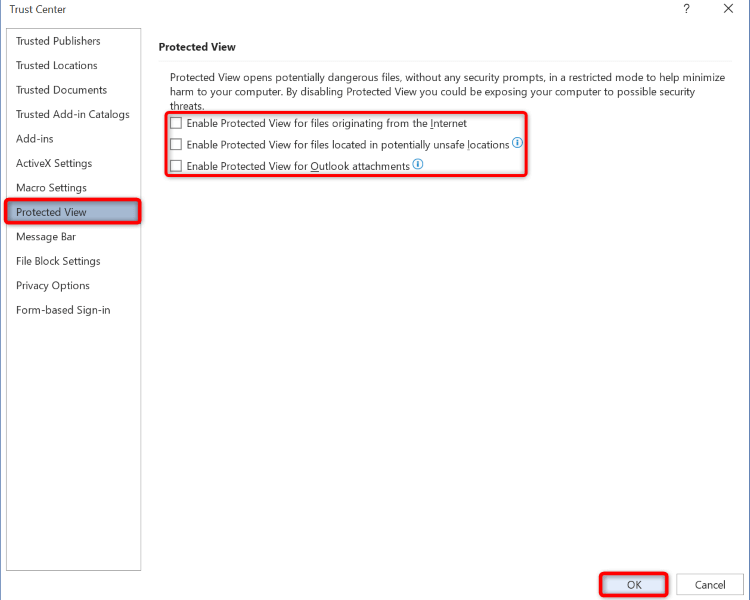
Javítsa meg Word-fájlját
Az egyik oka annak, hogy a fájl nem nyílik meg, és a „Word hibát észlelt a fájl megnyitásakor” hibaüzenetet jeleníti meg, az az, hogy a fájl hibás. Lehetséges, hogy harmadik féltől származó alkalmazások vagy vírusok módosították a fájlt, ami használhatatlanná tette azt.
Ebben az esetben használja a Word beépített javítási funkcióját lehetőséggel javíthatja a fájlt. Ha ezt megtette, a fájlnak gond nélkül meg kell nyílnia a Wordben.
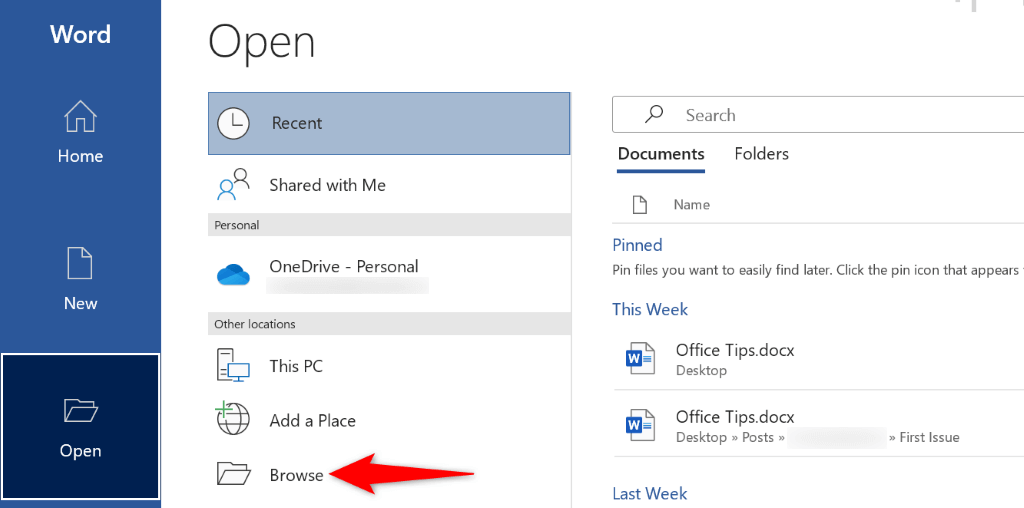
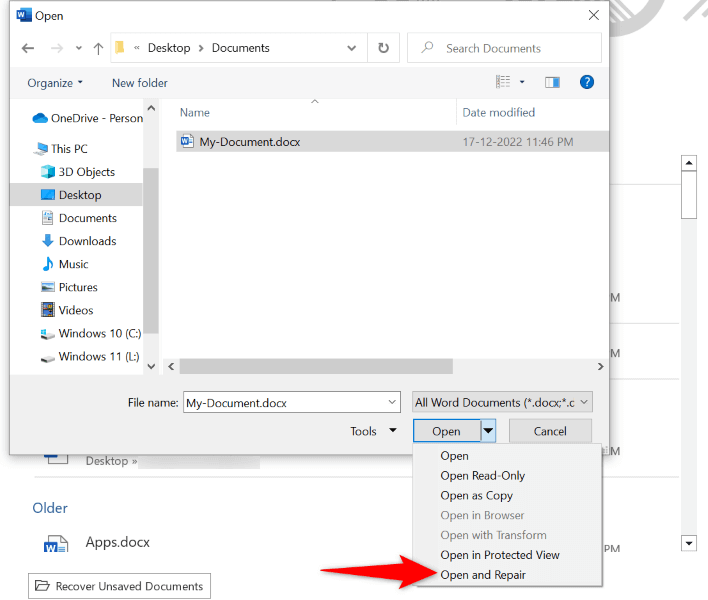
Hozzáférhet fájljához a Word Office csökkentett módjában
Lehetséges, hogy a fájl rendben van, de a A Word alkalmazással problémák vannak megakadályozza a dokumentumok megtekintését. Ezek a problémák különböző tényezők miatt fordulhatnak elő, amelyek közül az egyik a bővítmények.
Ebben az esetben a Word-t Office csökkentett módban futtathatja, amely elkülöníti a harmadik féltől származó elemeket az alkalmazásban, lehetővé téve a dokumentumok megtekintését.
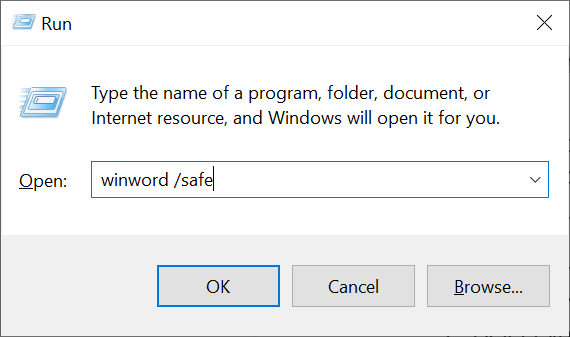
A Microsoft Word javítása
Ha továbbra is a fenti hibaüzenet jelenik meg, miközben megpróbálja elindítani a fájlt, előfordulhat, hogy a Word alapvető alkalmazásfájljai sérültek. Ezeket a fájlokat manuálisan nem javíthatja ki, de beépített javítóeszközzel javítsa ki ezeket a hibás fájlokat.
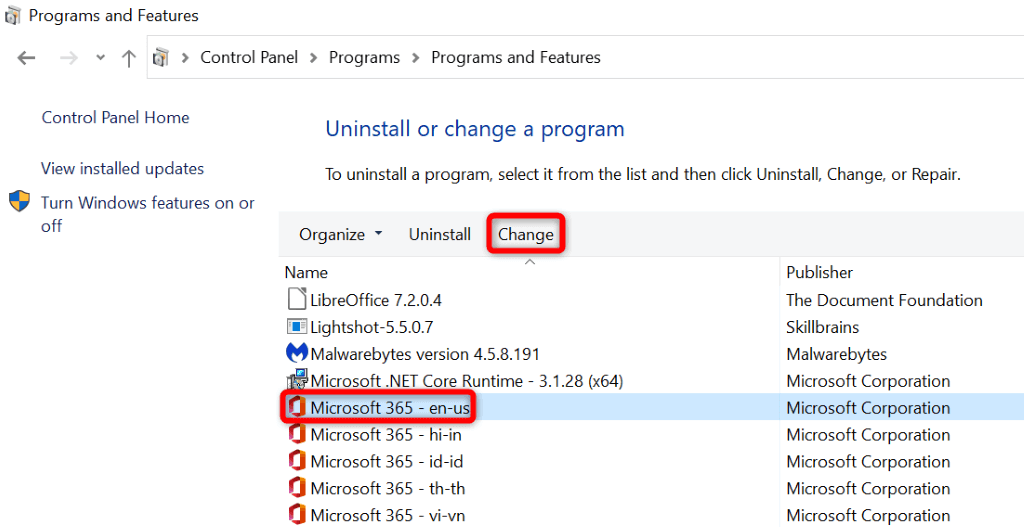
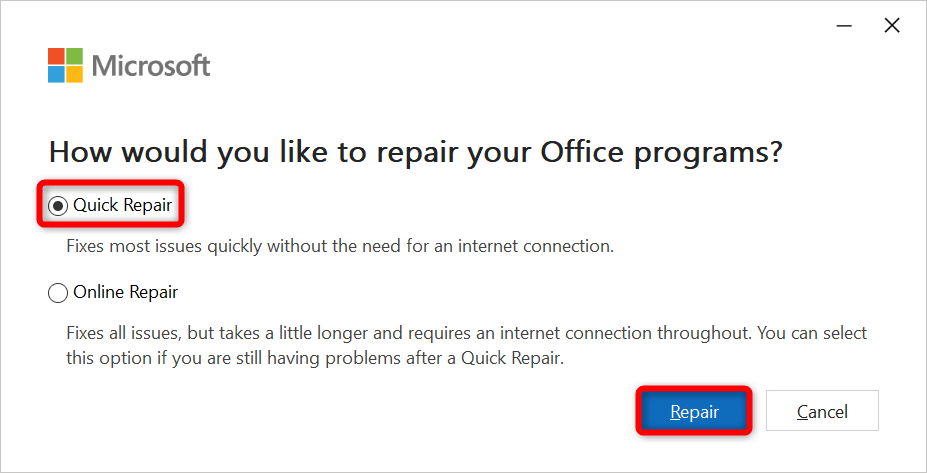
Nyissa meg Word-fájlját egy másik szövegszerkesztőben
Az a jó a Word-dokumentumokban, hogy nem feltétlenül szükséges a Word alkalmazás a megtekintheti és szerkesztheti dokumentumait -hoz. Számos más szövegszerkesztő is elérhető az Office-fájlok eléréséhez és módosításához.
A Word-dokumentumok megtekintéséhez használhatja számítógépe beépített eszközeit, például a WordPad-et (Windows) és a TextEdit-et (Mac). További funkciókért használjon alternatív irodai programcsomagokat, például az OpenOffice-ot és a LibreOffice-ot.
Ezekkel a harmadik féltől származó irodai programcsomag-alkalmazásokkal szinte minden módosítást elvégezhet a Word-dokumentumain.
A Word-fájlok megnyitását akadályozó problémák megoldása
A Word fájlok sok ember munkájának fontos részét képezik. Ha „A Word hibát észlelt próbálja megnyitni a fájlt” hibaüzenetet kap, akkor csalódottnak találja magát, mivel a fájl egyszerűen nem nyílik meg, bármit is csinál.
Szerencsére megoldhatja a problémát a fájl blokkolásának feloldásával vagy néhány egyéb változtatással a Wordben a fent leírtak szerint. A fájl ezután minden probléma nélkül elindul.
.